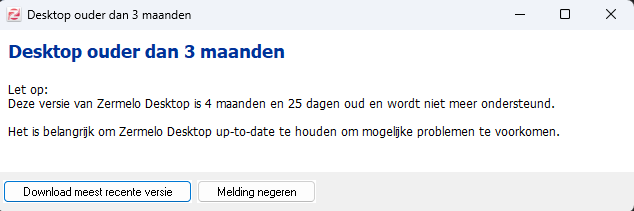Op dinsdag 8 augustus presenteren we u versie 23.08 van Zermelo Desktop en Portal.
- Formatie: inzicht spaarpot persoonlijk budget
- Verbeteringen afwezigheden
- Ouderavond verbeteringen
- Controle verouderde desktopversie
Formatie: inzicht spaarpot persoonlijk budget
Binnen de Formatiemodule vindt u een aantal nieuwe mogelijkheden in het menu Persoonlijk budget.
Nieuw tabblad: Spaarpot
Onder het menu Persoonlijk budget vindt u een nieuw tabblad Spaarpot. Dit overzicht geeft u per werknemer inzicht in de beginstand, de mutaties en de eindstand van de spaarpot, voor zowel basis en aanvullend verlof.
U ziet hier ook het onderscheid tussen het gekapitaliseerde deel van de spaarpot (in €) en de gespaarde uren (in klu). U krijgt ook een beeld van de totale waarde van de gespaarde uren per werknemer, maar ook getotaliseerd voor het roosterproject. 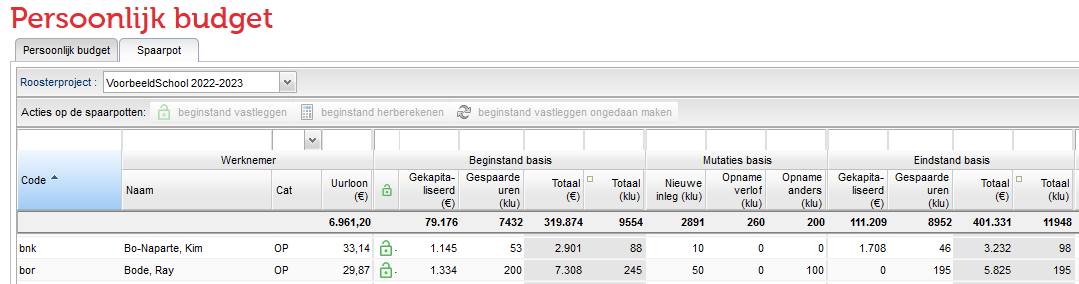
De tooltip van de kolom 'Totaal (klu)' geeft een overzicht van de begin- en eindstanden van de afgelopen jaren en hoeveel uren er al zijn gekapitaliseerd.
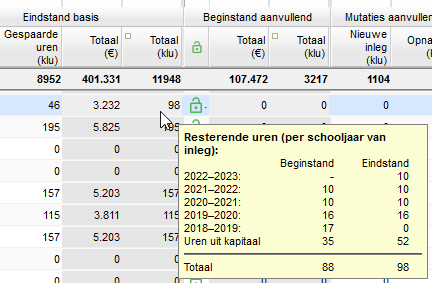
Vastleggen of dynamisch berekenen
Bij een werknemer kan de spaarpot vastgelegd zijn of dynamisch berekend worden.
- Vastgelegd: In het geselecteerde roosterproject is de spaarpot inclusief de gekapitaliseerde uren vastgelegd op basis van de eindstand van het afgelopen schooljaar. Bij de release van portal 23.08 zijn zoveel mogelijk spaarpotten van de werknemers vastgelegd.
- Dynamisch berekend: In het geselecteerde roosterproject wordt gekeken naar de eindstand van vorig schooljaar. U kunt deze berekening van de spaarpot het beste gebruiken indien u nog mutaties verwacht in het vorige schooljaar.
Met de knoppen in de grijze menubalk kunt u per werknemer/ selectie van werknemers de beginstand vastleggen, herberekenen of vastleggen ongedaan maken.

Er zijn een aantal redenen waarom een spaarpot van een werknemer niet kan worden vastgelegd. Bijvoorbeeld omdat de werknemer in één van de onderliggende jaren een negatief spaarsaldo in Persoonlijk Budget had. Ook een uurloon van €0 geeft een fout bij het vastleggen. U dient dit eerst te herstellen.
Kapitalisatie
Onder het menu Projectinstellingen vindt u een nieuwe instelling 'Tijd tot kapitalisatie gespaard basisbudget (jaren)':

Standaard staat hier '4' ingevuld. Na vier jaar wordt de eindstand gekapitaliseerd, omgerekend in euro's. Maar u kunt dit nu aanpassen aan uw taakbeleid.
Mocht u niet willen kapitaliseren, dan kunt u de '4' verwijderen en vervolgens verschijnt de tekst 'nooit' in de invoerbox.

Spaarpot invullen of importeren
Het is vanaf nu ook mogelijk de spaarpot van het persoonlijk budget van een werknemer handmatig in te vullen of te importeren. U hoeft hiervoor niet meer in de afgelopen schooljaren een persoonlijk budget-regel voor deze werknemer aan te maken.
Zodra de spaarpot is vastgelegd, zijn de kolommen Gekapitaliseerd (€) en Opbouw (klu) handmatig te bewerken. U kunt zowel de gespaarde uren als het gekapitaliseerde bedrag invoeren. Deze kolommen zijn ook te importeren via het tabblad Persoonlijk Budget.
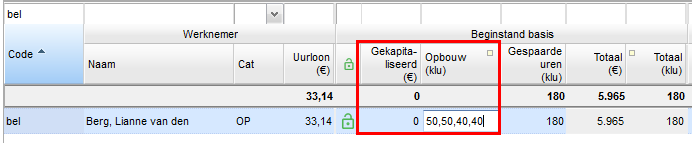
Spaarpot behouden bij wisselen of toewijzen hoofdcontract
Wisselt een werknemer van hoofd- en nevencontract dan verplaatst de spaarpot mee naar het nieuwe hoofdcontract. Wijst u bij een werknemer het hoofdcontract aan, dan wordt de spaarpot ook bij dit contract neergezet. De salarisgegevens van het hoofdcontract zijn leidend. En beide acties zijn alleen mogelijk als er één actief Persoonlijk Budget is (en dus alle gegevens van het Persoonlijk Budget bij één contract staan, en niet verdeeld over twee contracten).
'Opname anders' uit verlofbudget (basis)
In tabblad Persoonlijk Budget zijn kleine wijzigingen gedaan. In de panelen Verlofbudget basis en Verlofbudget aanvullend ziet u nu de begin- en eindstand én de mutaties: 'Nieuwe inleg', 'Opname verlof'. U kunt de gespaarde uren uit het verlofbudget (basis) nu ook toekennen in de nieuwe kolom 'Opname anders'. Hiermee komen deze uren terecht in de kolom 'PB besch' en kunt u deze uren dus ook inzetten voor een andere toepassing, bijvoorbeeld lesverlichting of uitbetaling.
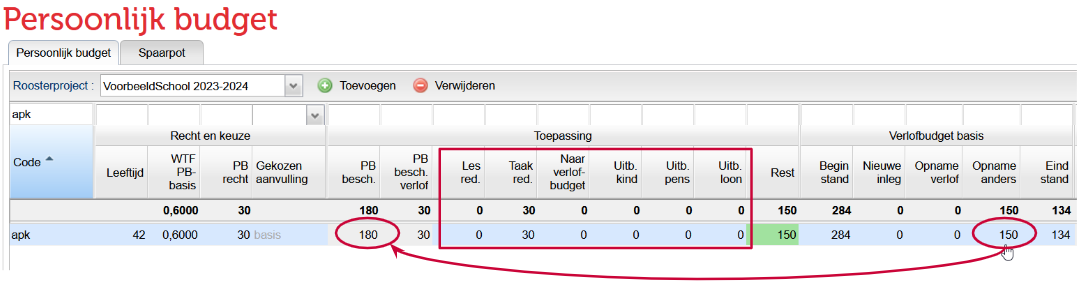
Verbeteringen afwezigheden
In het portal zijn een aantal verbeteringen gemaakt bij de invoer van afwezigheden.
Invoer opgesplitst
Bij het bijwerken van een afwezigheid in het tabblad Afwezigheden of Afwezigheden (details) ziet u nu de nieuwe invoer, opgesplitst in 'Afwezig vanaf' en 'Afwezig tot en met'. U kunt nu sneller een afwezigheid voor een gedeelte van de dag of zelfs één lesuur invoeren.
In de dropdown ziet u de afspraken zoals die in het rooster van de docent staan. U kiest vervolgens het startmoment ('afwezig vanaf') en het eindmoment ('afwezig tot en met').
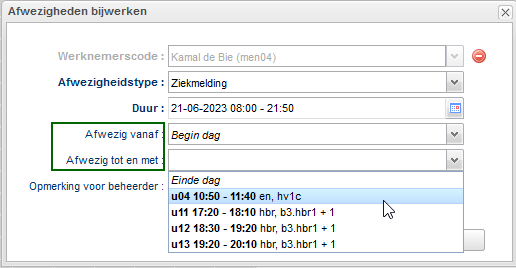
Tijdsbereik afhankelijk van lesuren
Lesuren worden vanaf dit schooljaar aangemaakt in het portal. U vindt deze terug in Onderwijs > Lesuren. Bij het invoeren van een afwezigheid kunt u gebruik maken van de nieuwe invoer, maar u kunt ook direct een tijdbereik invoeren bij 'duur'. Bij deze invoer ziet u nu alle uren terug die voorkomen op uw school. Wanneer u dus lessen aanbiedt in de avond, kunt u nu ook voor de avond een afwezigheid invoeren.
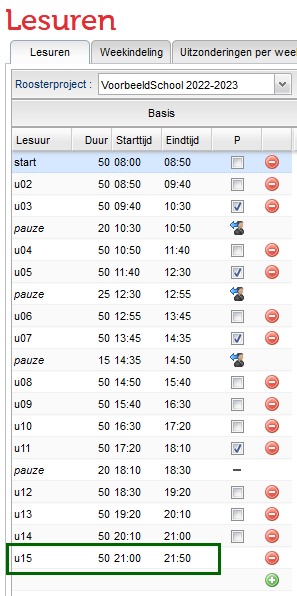 | 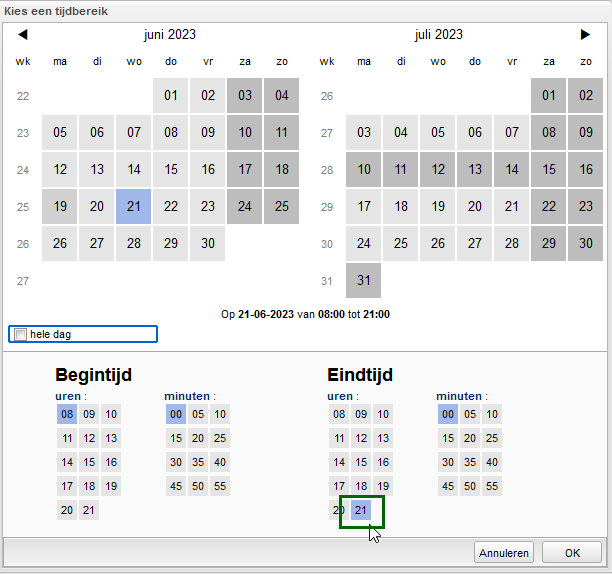 |
Ouderavond verbeteringen
In de ouderavond hebben we het scherm Roosteren op tijd een update gegeven. De versie zoals u die altijd kende is nu de 'expert-modus' geworden, en kunt u terugvinden in het menu 'Weergave'. De nieuwe standaardweergave van het scherm is een versimpelde weergave. We hebben wat aanpassingen gedaan in de kolommen zodat u de meest handige informatie voorhanden heeft. Daarnaast focust het scherm automatisch alleen op het geselecteerde gesprek en wordt het rooster van het gezin en de docent getoond. De andere roosters blijven achterwege. Hierdoor is het scherm een stuk overzichtelijker geworden.
Controle verouderde desktopversie
Vanaf deze versie controleert de desktop hoe oud de versie is waarmee u werkt. U krijgt bij het starten van de desktop een melding als u werkt met een desktop die ouder is dan 3 maanden. Als u een nieuwere versie gebruikt krijgt u geen melding. Werkt u met een desktopversie die ouder is dan een jaar, dan is het niet meer mogelijk om de desktop te starten. U zult dan eerst de nieuwste desktopversie moeten downloaden.